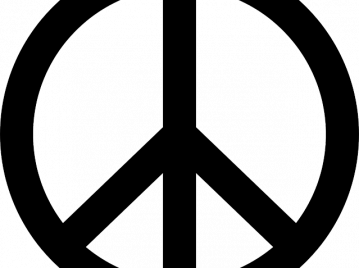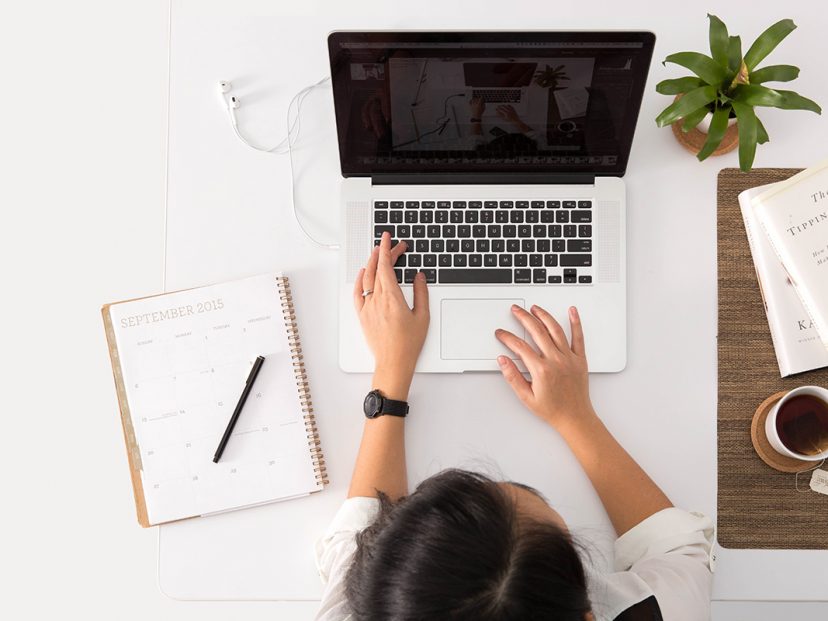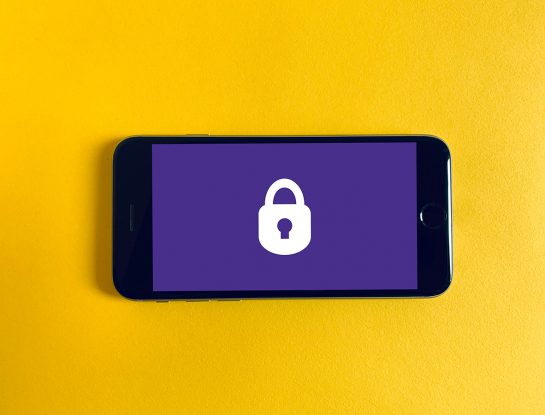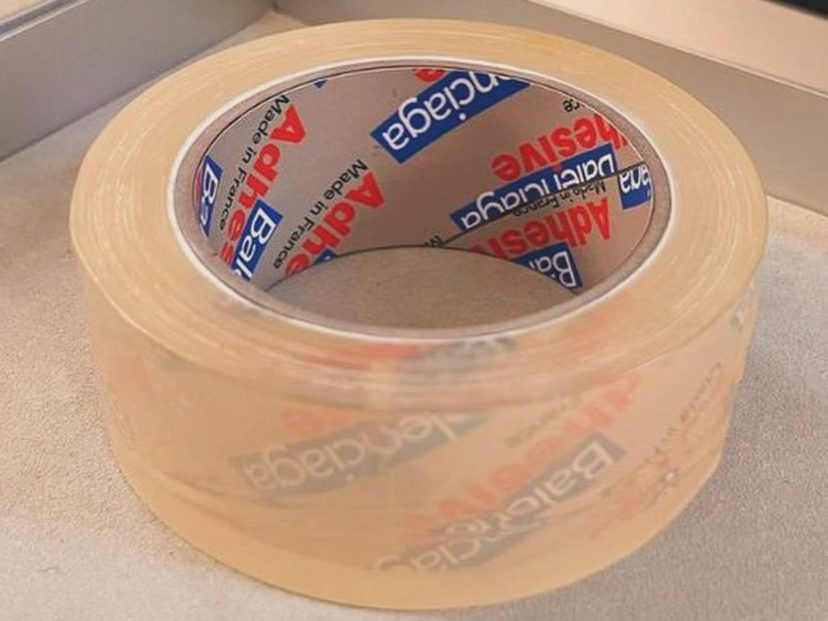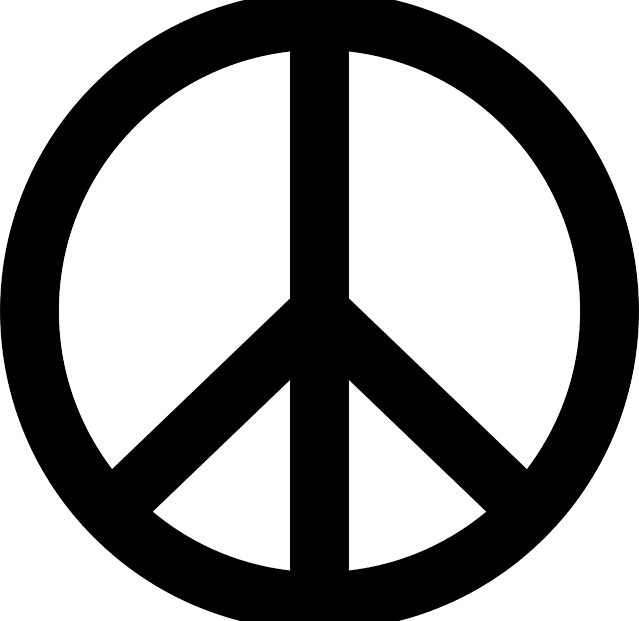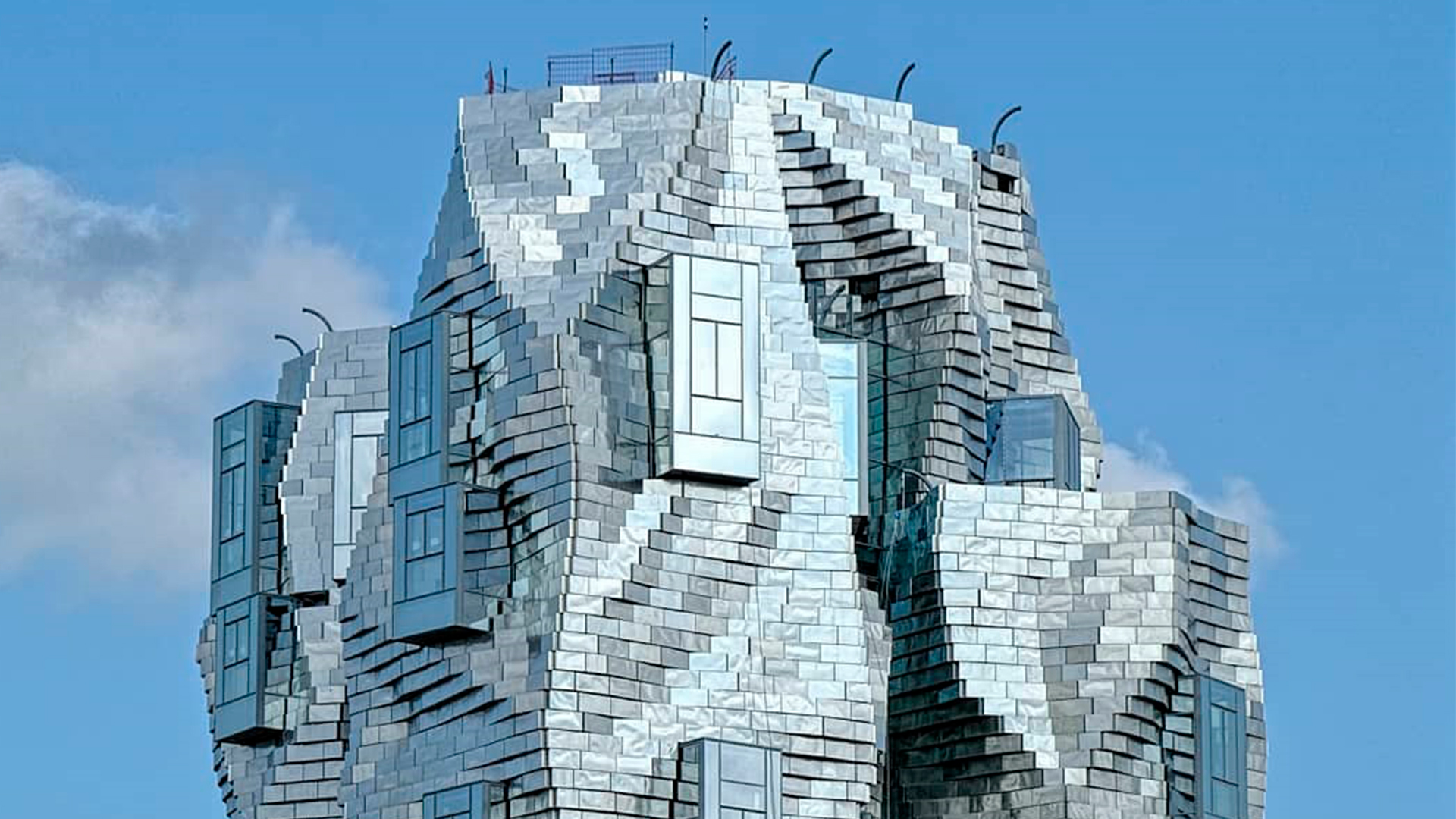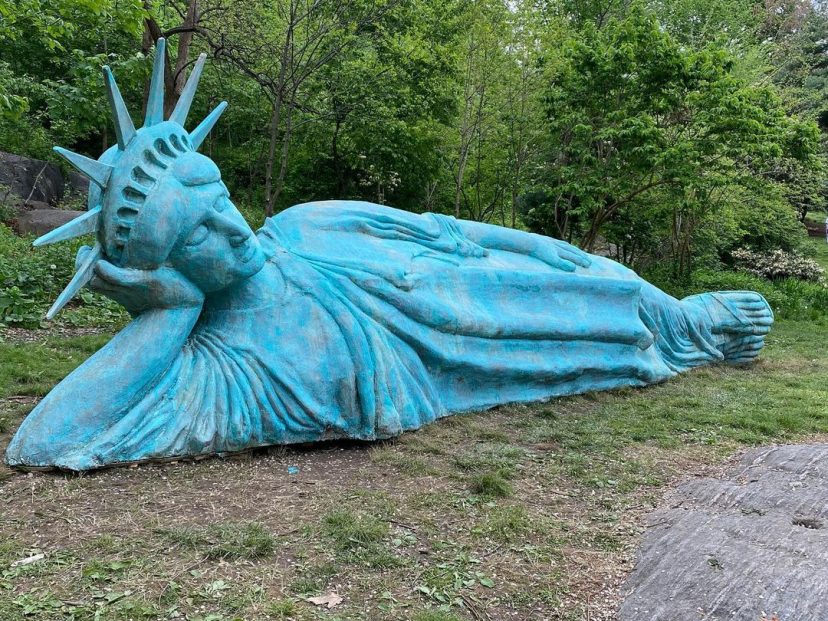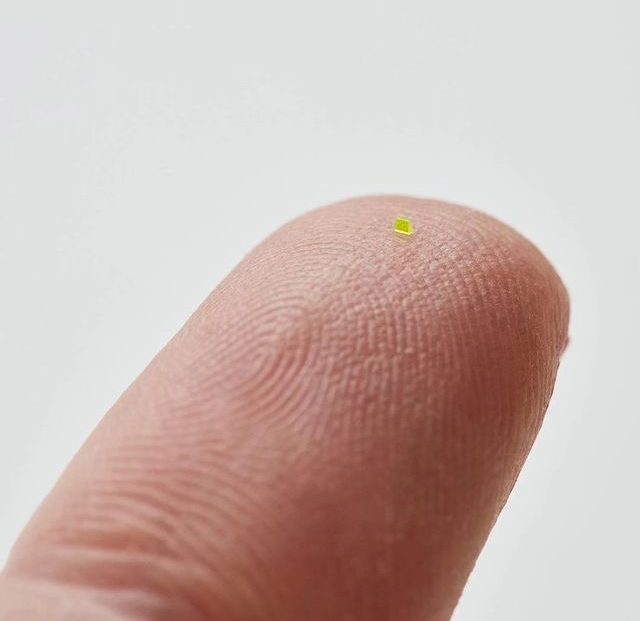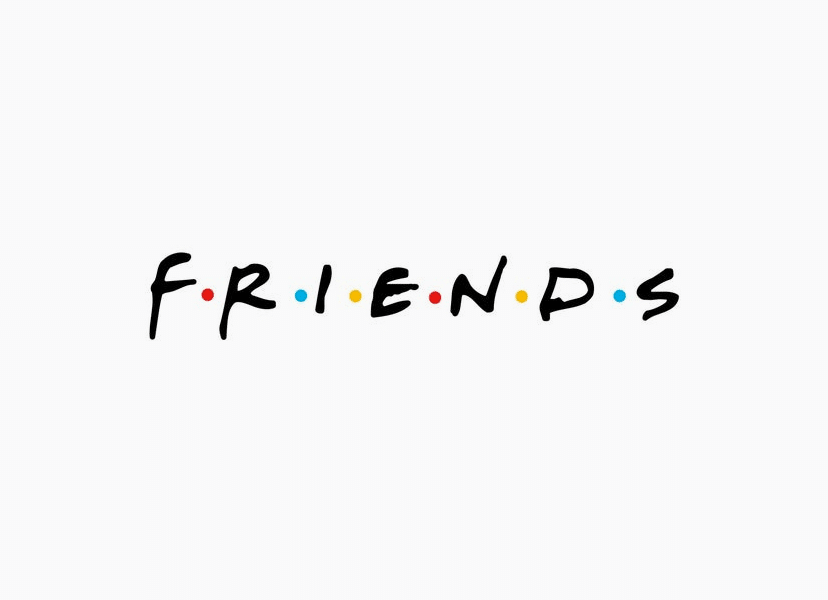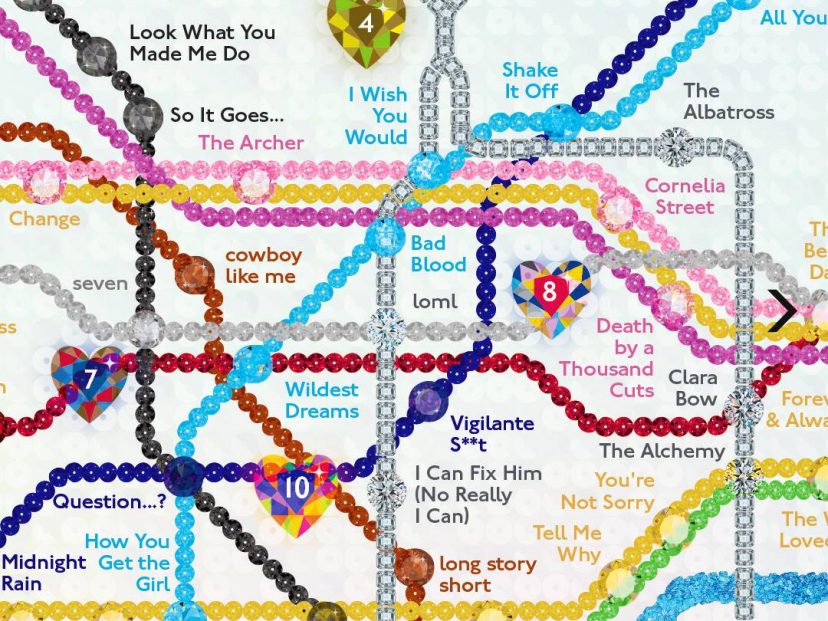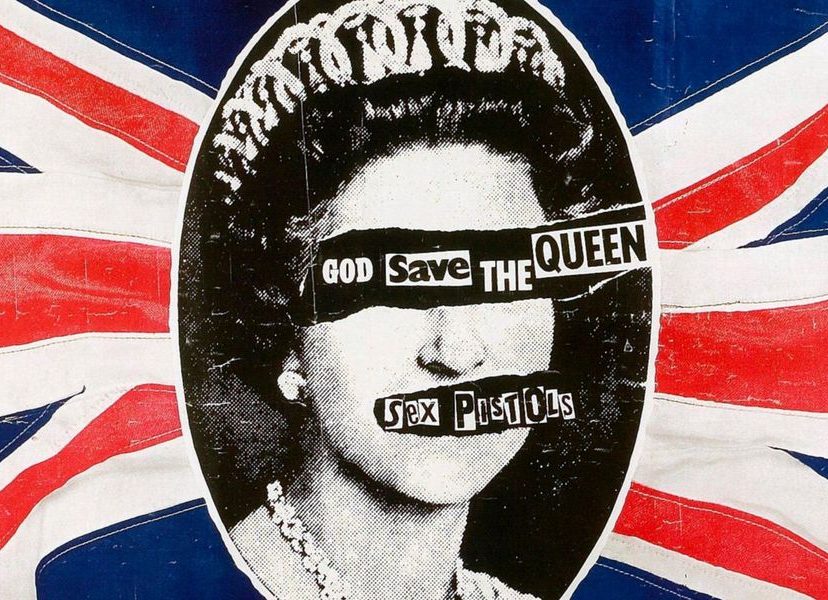¿Desea actualizar?, nos pregunta un mensaje en el extremo de la pantalla. Y nosotros dudamos. ¡Y está bien que así sea!
Por que a veces los usuarios instalan actualizaciones de software para mejorar el rendimiento y la seguridad de sus equipos. Sin embargo, en ocasiones pueden producir ralentizaciones.
Si tu computadora tiene suficiente memoria, potencia de procesador y espacio en el disco, las actualizaciones de software deberían hacer que funcione mejor.

Pero, si esto no sucede, no te vuelvas loco, siempre hay medidas que podemos tomar.
Acá van algunos consejos para mejorar el rendimiento de tu equipo y evitar que se ralentice una vez hayamos hecho las actualizaciones requeridas, realizado por el equipo de Acer.
1. Deshabilitá el inicio automático de programas
Muchos softwares como Dropbox o Skype pueden iniciarse automáticamente y ejecutarse en segundo plano cuando se enciende tu computadora.
Mantené siempre lo más bajo posible el número de programas que se abren al inicio desactivando los innecesarios. Esto influye en el tiempo que tu equipo tarda en iniciarse del todo y es un factor importante si buscás que el sistema no vaya más lento.

2. Tené disciplina y eliminá regularmente archivos temporales
La principal razón por la que borrar este tipo de archivos es la de ahorrar espacio en el disco duro de tu computadora.
El sistema operativo y el software de las aplicaciones crean regularmente archivos y carpetas temporales que consumen espacio y regularmente usan potencia de procesamiento que puede desacelerar el equipo.
Eliminar regularmente estos archivos es una buena práctica si buscás mejorar el rendimiento y la velocidad general de la notebook.
3. Decile adiós a los programas que nunca usás
¿Quién no ha instalado alguna vez un programa que después no ha vuelto a usar?
Los programas no deseados ocupan almacenamiento y pueden reducir el rendimiento del sistema. Tené presente que muchos fabricantes incluyen en sus equipos programas de terceros preinstalados y que muchos de ellos suelen ser innecesarios y muy pesados.
4. Guardá información en la nube
Almacenar datos en la nube puede mejorar significativamente el rendimiento de la computadora al ahorrar espacio en el disco y en la administración de archivos relacionados.
Es aconsejable almacenar archivos grandes como música y videos allí.

5. Si no llegás a la velocidad que deseás, hay que ir por más
Por último, siempre habrá una solución final: agregá o reemplazá hardware como la memoria de tu equipo, procesador y las unidades de disco.
Bonus track: eliminá el polvo y limpía la notebook
Para muchos es algo sin importancia, sin embargo, limpiar tu equipo es vital si querés que trabaje adecuadamente. Cuando el polvo se acumula en el ventilador obstruye el flujo de aire y ocasiona que la notebook se sobrecaliente, el sistema reduce automáticamente el desempeño para permanecer refrigerado.
Además de limpiar el teclado y la carcasa, usá aire comprimido para quitar el polvillo de los orificios del ventilador.
Fuente: Acer (www.acer.com)
Más información: purodiseno.lat